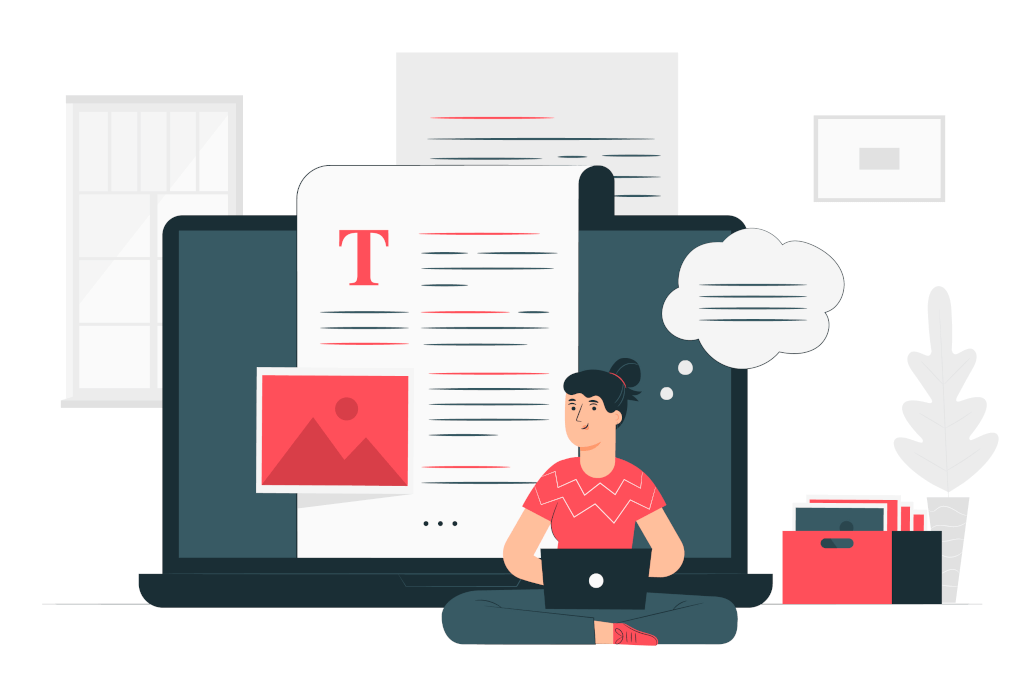
Artykuły blogowe rządzą się nieco innymi prawami niż treści drukowane (np. artykuł w gazecie papierowej). Jeśli natrafisz na ciekawy artykuł w czasopiśmie, to z dużym prawdopodobieństwem przeczytasz go od początku do końca. Inaczej będzie w przypadku posta na blogu. Zwłaszcza wtedy, gdy będziesz szukać odpowiedzi na dane pytanie. Wtedy najprawdopodobniej przeskanujesz treść po nagłówkach w poszukiwaniu interesującej Cię frazy. Oczywiście nie jest to regułą, ale jest potwierdzone, że większość Internautów zapoznaje się jedynie z 20-30% treści danego tekstu. Jak widzisz, bardzo pomocny byłby podlinkowany spis treści zawierający wszystkie nagłówki. Oczywiście o ile artykuł nie jest zbyt długi, o tyle nie jest to konieczne. Jednak w przypadku bardzo długich artykułów jest to wskazane. W treści tego poradnika pokażę jak utworzyć spis treści artykułu w WordPress na dwa sposoby – z wtyczką i bez.
Spis treści artykułu w WordPress – bez wtyczki
Pierwszy sposób nie wymaga instalowania wtyczki. Na plus jest to, że nie instalujemy dodatkowych rozszerzeń, które niosą ze sobą ryzyko bezpieczeństwa, a także mogą spowolnić naszą instalację WordPressa. Natomiast wadą tego rozwiązania jest to, że musimy ręcznie podlinkowywać każdą pozycję w naszym menu.
W pierwszej kolejności utwórz menu. W tym celu możesz użyć listy. Do wpisu dodaj nowy blok:
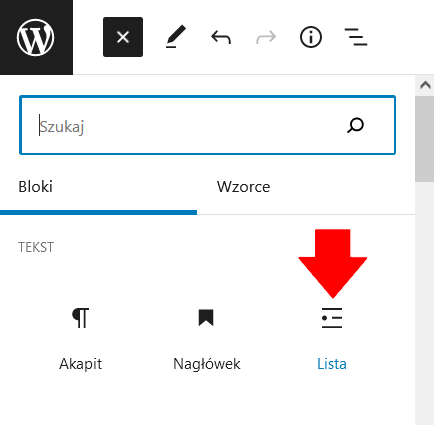
Do tworzenia linków wykorzystamy „kotwice”. Zaznacz nagłówek, który chcesz podlinkować. Następnie w prawej kolumnie bocznej rozwiń sekcję Zaawansowane i w polu Kotwica HTML wpisz nazwę kotwicy.

Teraz wystarczy podlinkować odpowiednią pozycję w naszym menu. W linku wpisz nazwę kotwicy poprzedzoną # krzyżykiem, jak na poniższym zrzucie:
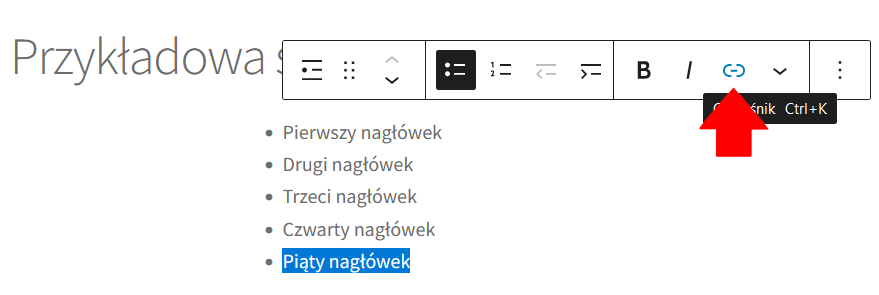
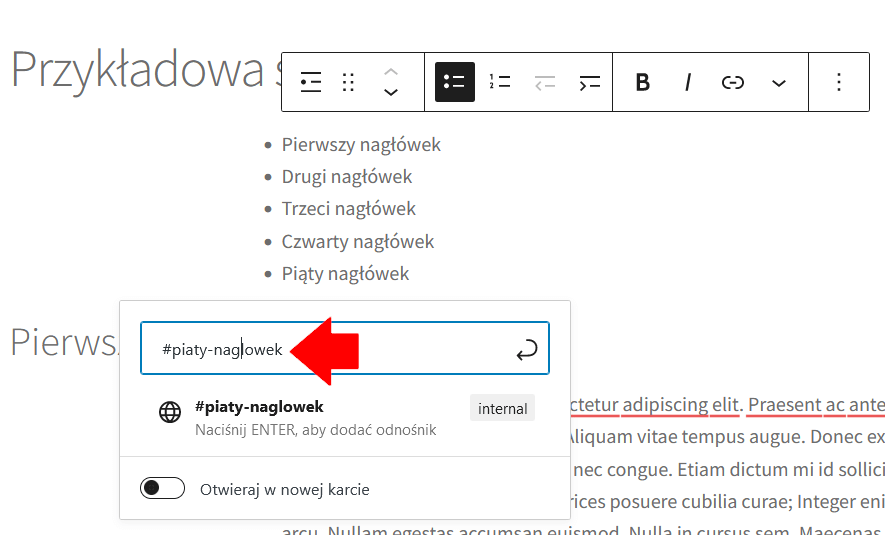
Od teraz po kliknięciu w podlinkowaną pozycję w menu strona będzie przechodzić do odpowiedniej sekcji.
Niestety może pojawić się problem. Jeśli na Twoim blogu na liście postów automatycznie wyświetla się początek artykułu, to wtedy w opisie będzie wyświetlać się spis treści, co nie będzie dobrze wyglądało.
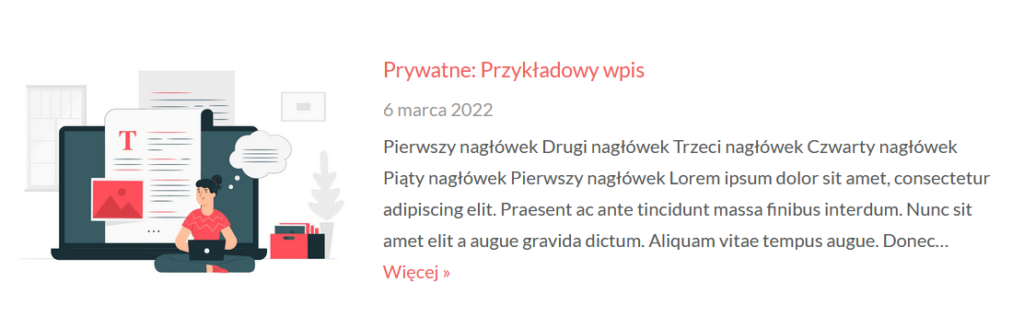
Na szczęście są dwa rozwiązania tego problemu. Po pierwsze możesz na początku artykułu, przed menu umieścić akapit wstępu. Wtedy to on będzie się wyświetlać w zajawce.

Drugi sposób polega na ręcznym dodaniu zajawki. W prawej kolumnie bocznej wybierz Wpis->Zajawka.
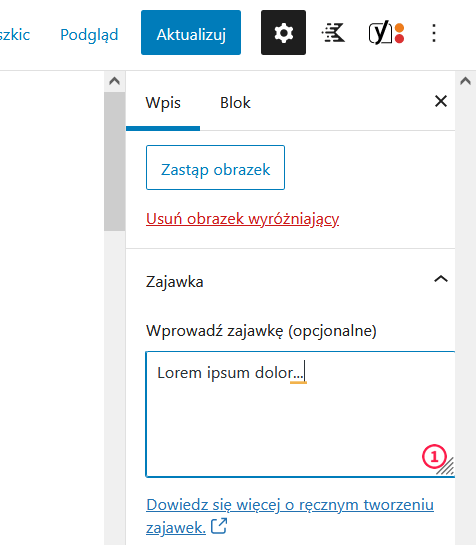
Spis treści artykułu w WordPress – z użyciem wtyczki
Do utworzenia spisu treści wykorzystamy wtyczkę Easy Table of Contents.
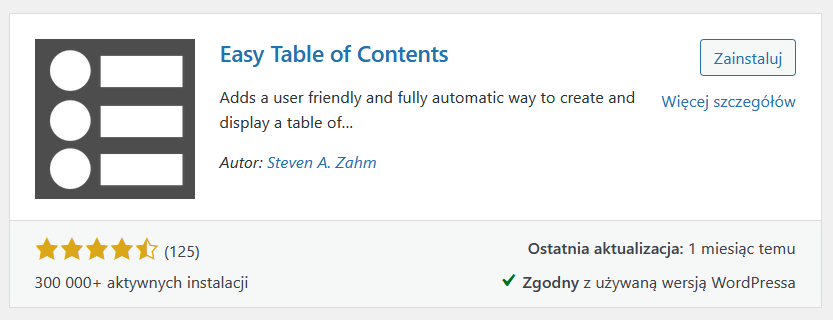
Po zainstalowaniu wtyczki przejdź do jej ustawień Ustawienia-> Table of Contents
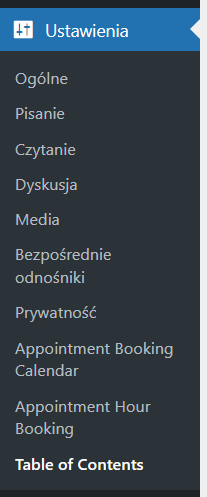
W ustawieniach wtyczki w sekcji n zaznacz checkbox Wpisy. Dzięki temu spis treści będzie automatycznie wstawiany do wpisów.
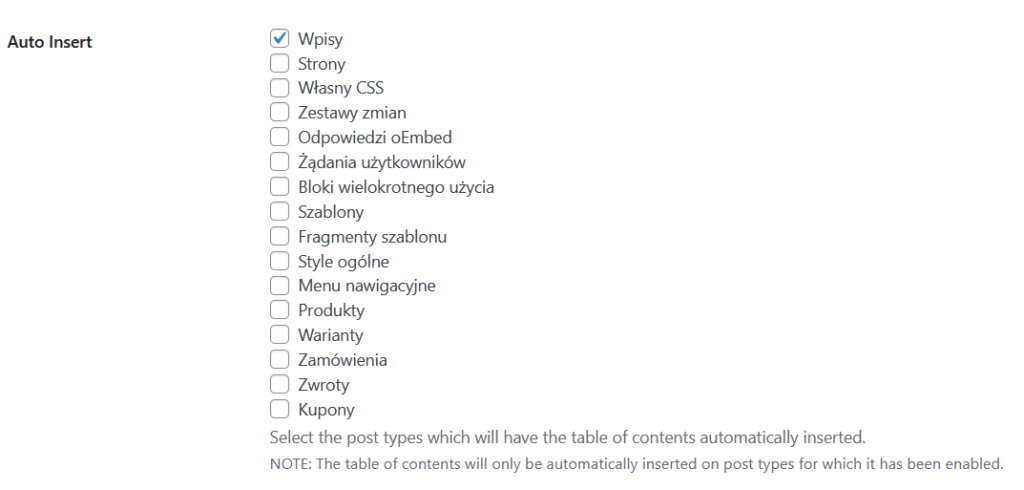
Dodatkowo możesz wpisać treść nagłówka, który jest wyświetlany nad spisem treści:

We wtyczce są jeszcze inne ustawienia pozwalające na dostosowanie spisu do naszych potrzeb. W artykule tym nie będę ich omawiać.
Od teraz w każdym wpisie będzie spis treści:
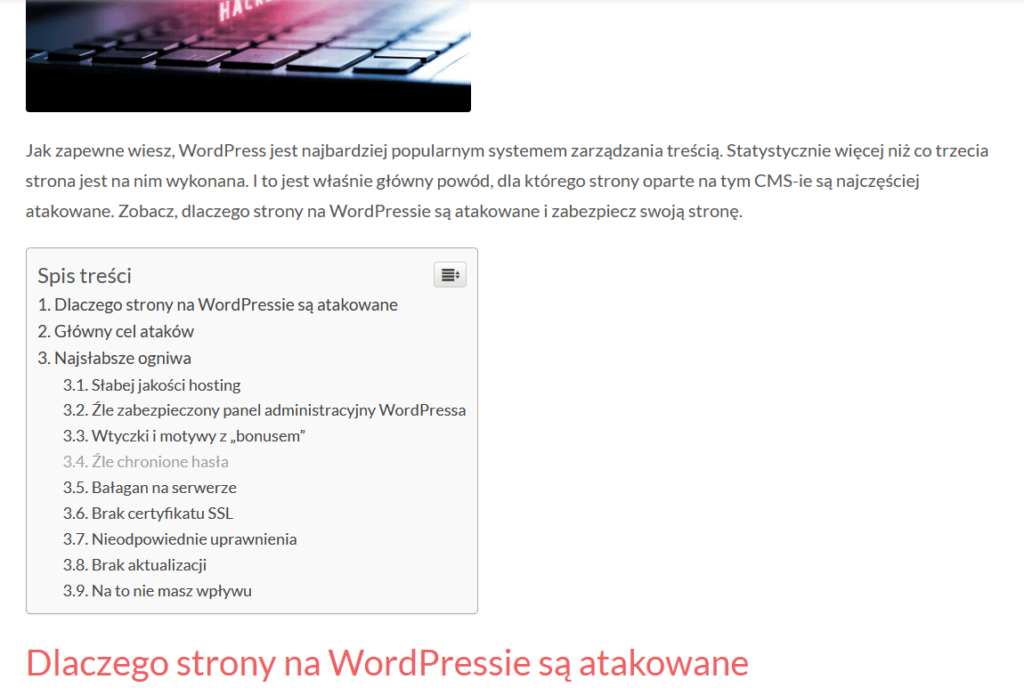


 Dlaczego WordPress jest często wybierany zarówno przez klientów stron WWW, jak i Web Developerów?
Dlaczego WordPress jest często wybierany zarówno przez klientów stron WWW, jak i Web Developerów?
Table of content to chyba obecnie najfajniejsza wtyczka do spisu treści. Jest w miarę lekka i fajnie zgrywa się z danymi strukturalnymi 🙂
Tak, wtyczka nie obciąża zbytnio WordPressa i co najważniejsze jest łatwa w obsłudze 🙂